anusplin软件操作说明及气象数据处理
Aixplorer使用指南-基础操作篇
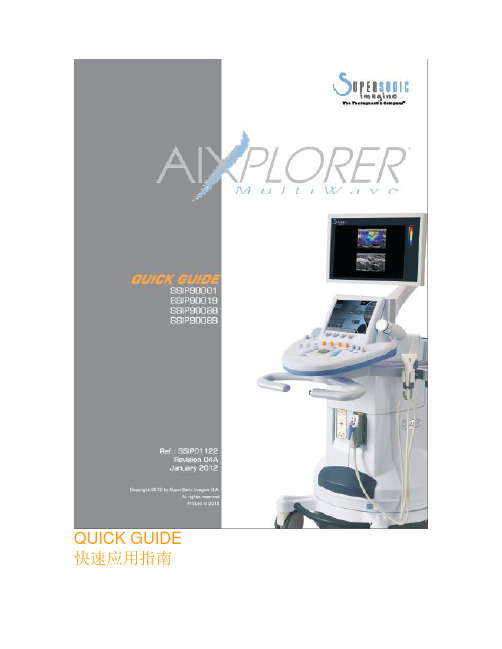
QUICK GUIDE 快速应用指南WELCOME!欢迎!感谢并祝贺您选择Aixplorer®新声威特种鉴别诊断超声系统Aixplorer®新声威特种鉴别诊断超声系统包含以下文本文件:• 快速应用指南• 用户指南本《快速应用指南》包括关于产品使用的基础信息。
并不能替代《用户指南》。
为确保您正常、安全的使用本产品,请仔细阅读《用户指南》。
Aixplorer®新声威特种鉴别诊断超声系统的设计保证将临床操作和患者的安全风险降至合理可行的最低范围。
区域客服代表能够帮助解决您的疑问。
请与区域销售或客服人员联系,获得更多辅助信息。
GETTING STARTED系统开启1. 开/关系统开机按下位于机身后方的I 键按下控制面板左侧扬声器旁的On/Off 键系统启动关机按下控制面板上的On/Off 键主屏幕显示关机菜单选择Yes。
按下机身后方的0 键关闭系统电源。
2. 进入患者信息列表按下控制面板上的Patient 键。
您将看到以下内容:·主屏幕显示患者信息列表·触摸屏显示键盘使用轨迹球和/或键盘箭头移动光标位置。
填写相应数据。
GETTING STARTED系统开启触摸屏上会显示正在输入的文字(键盘上方的白色区域内)。
使用backspace 键删除刚刚输入的文字。
将光标移至需要删除的文字,然后单击Delete LINE,用来删除已经输入的文字。
编辑完成后,按下Patient 键退出患者信息列表。
3. 选择探头和预设置按下控制面板上的Probe 键。
触摸屏上显示探头选项。
单击tab 选择需要的应用系统。
触摸屏上将显示与此应用系统相关的探头。
单击preset 选择适合的探头和预设置条件。
系统将加在选定的预设置条件,并进入实时B-超成像模式。
更多关于系统开启、患者信息或探头选择的详细信息,敬请参考《用户指南》。
B-MODE IMAGINGB-超成像调节以下参数,以获得拥有最佳细节显示和更高分辨率的稳定图像。
ANUSPLIN操作说明书
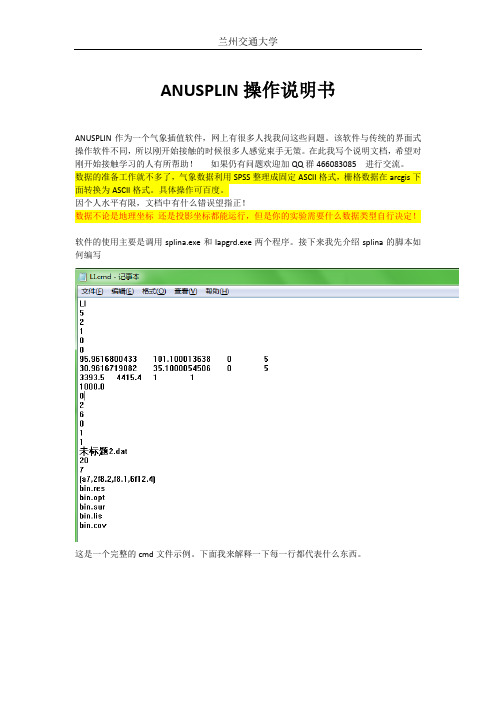
ANUSPLIN操作说明书ANUSPLIN作为一个气象插值软件,网上有很多人找我问这些问题。
该软件与传统的界面式操作软件不同,所以刚开始接触的时候很多人感觉束手无策。
在此我写个说明文档,希望对刚开始接触学习的人有所帮助!如果仍有问题欢迎加QQ群466083085 进行交流。
数据的准备工作就不多了,气象数据利用SPSS整理成固定ASCII格式,栅格数据在arcgis下面转换为ASCII格式。
具体操作可百度。
因个人水平有限,文档中有什么错误望指正!数据不论是地理坐标还是投影坐标都能运行,但是你的实验需要什么数据类型自行决定!软件的使用主要是调用splina.exe和lapgrd.exe两个程序。
接下来我先介绍splina的脚本如何编写这是一个完整的cmd文件示例。
下面我来解释一下每一行都代表什么东西。
图中可能说的不是很清楚,1000就是转换数据的转换系数后面还有验证文件输入名称,一般情况没有验证文件可以添加空格行保存后就可使用。
接下来我说说lapgrd的脚本编写,下面是一个输出单个表面的完整脚本样例下面是一个输出三个表面的脚本样例接下来解释一下每个参数的意义在做实验的时候必须注意的问题是splina的范围一定要比lapgrd的范围略大原因在与栅格数据和矢量数据不能完全吻合,会产生误差,第一个命令设定好的范围栅格数据不能确保在范围之内执行命令就会报错。
软件运行其实很简单,你只要写好cmd脚本文件就可以调用你的软件了。
Win+R键打开运行输入cmd 即可打开命令提示符窗口这其实是个DOS界面,首先你要进入你cmd文件、数据文件、exe程序的路径。
如图所示,我进入了文件的所在路径。
然后输入splina<气温.cmd>temp.log 后按回车即可运行splina.exe程序。
splina代表你的splina.exe程序气温.cmd代表写的cmd脚本名称temp.log是日志文件,你在哪出错了或者你每一步输入的命令是做什么的你都可以在这里面进行查看。
专用气候数据空间插值软件ANUSPLIN及其应用
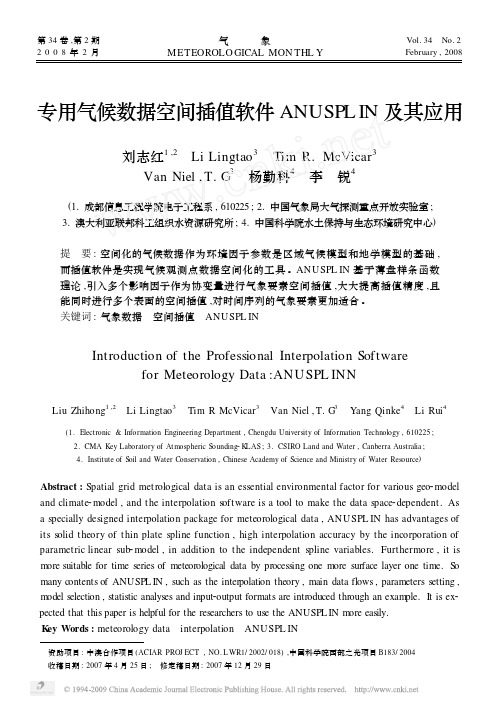
专用气候数据空间插值软件ANUSPL IN 及其应用刘志红1,2 Li Lingtao 3 Tim R.McVicar 3Van Niel ,T.G 3 杨勤科4 李 锐4(1.成都信息工程学院电子工程系,610225;2.中国气象局大气探测重点开放实验室;3.澳大利亚联邦科工组织水资源研究所;4.中国科学院水土保持与生态环境研究中心)提 要:空间化的气候数据作为环境因子参数是区域气候模型和地学模型的基础,而插值软件是实现气候观测点数据空间化的工具。
ANUSPL IN 基于薄盘样条函数理论,引入多个影响因子作为协变量进行气象要素空间插值,大大提高插值精度,且能同时进行多个表面的空间插值,对时间序列的气象要素更加适合。
关键词:气象数据 空间插值 ANUSPL INIntroduction of the Professional Interpolation Softwarefor Meteorology Data :ANU SPL INNLiu Zhihong 1,2 Li Lingtao 3 Tim R McVicar 3 Van Niel ,T.G 3 Yang Qinke 4 Li Rui 4(1.Electronic &Information Engineering Department ,Chengdu University of Information Technology ,610225;2.CMA Key Laboratory of Atmospheric Sounding 2K LAS ;3.CSIRO Land and Water ,Canberra Australia ;4.Institute of Soil and Water Conservation ,Chinese Academy of Science and Ministry of Water Resource )Abstract :Spatial grid metrological data is an essential environmental factor for various geo 2model and climate 2model ,and the interpolation software is a tool to make the data space 2dependent.As a specially designed interpolation package for meteorological data ,ANUSPL IN has advantages of its solid theory of thin plate spline function ,high interpolation accuracy by the incorporation of parametric linear sub 2model ,in addition to the independent spline variables.Furthermore ,it is more suitable for time series of meteorological data by processing one more surface layer one time.S o many contents of ANUSPL IN ,such as the interpolation theory ,main data flows ,parameters setting ,model selection ,statistic analyses and input 2output formats are introduced through an example.It is ex 2pected that this paper is helpful for the researchers to use the ANUSPL IN more easily.K ey Words :meteorology data interpolation ANUSPL IN 资助项目:中澳合作项目(ACIAR PROJ ECT ,NO.L WR1/2002/018),中国科学院西部之光项目B183/2004 收稿日期:2007年4月25日; 修定稿日期:2007年12月29日第34卷,第2期2008年2月 气 象M ETEOROLO GICAL MON THL Y Vol.34 No.2 February ,2008引 言气候数据作为环境因子是气象、农业、林业、水利、生态环境建设等研究领域的基础,气候表面、特别是栅格形式的表面,如面降水量、气温趋势面等,是多种地学模型和气候学模型的主要参数。
ANUSPLIN详细使用说明
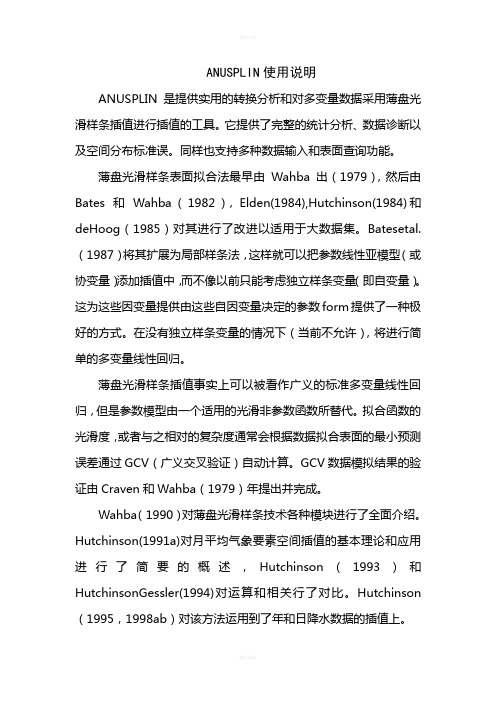
ANUSPLIN使用说明ANUSPLIN是提供实用的转换分析和对多变量数据采用薄盘光滑样条插值进行插值的工具。
它提供了完整的统计分析、数据诊断以及空间分布标准误。
同样也支持多种数据输入和表面查询功能。
薄盘光滑样条表面拟合法最早由Wahba出(1979),然后由Bates和Wahba(1982),Elden(1984),Hutchinson(1984)和deHoog(1985)对其进行了改进以适用于大数据集。
Batesetal.(1987)将其扩展为局部样条法,这样就可以把参数线性亚模型(或协变量)添加插值中,而不像以前只能考虑独立样条变量(即自变量)。
这为这些因变量提供由这些自因变量决定的参数form提供了一种极好的方式。
在没有独立样条变量的情况下(当前不允许),将进行简单的多变量线性回归。
薄盘光滑样条插值事实上可以被看作广义的标准多变量线性回归,但是参数模型由一个适用的光滑非参数函数所替代。
拟合函数的光滑度,或者与之相对的复杂度通常会根据数据拟合表面的最小预测误差通过GCV(广义交叉验证)自动计算。
GCV数据模拟结果的验证由Craven和Wahba(1979)年提出并完成。
Wahba(1990)对薄盘光滑样条技术各种模块进行了全面介绍。
Hutchinson(1991a)对月平均气象要素空间插值的基本理论和应用进行了简要的概述,Hutchinson(1993)和HutchinsonGessler(1994)对运算和相关行了对比。
Hutchinson (1995,1998ab)对该方法运用到了年和日降水数据的插值上。
同时模拟多个表面非常方便,尤其是对气象数据而言。
ANUSPLIN在允许任意多的这样的表面和“表面独立变量”,以便独立变量在各表面间做系统地改变。
ANUSPLIN允许系统查询这些表面及其标准误,点文件或者grid文件都行。
ANUSPLIN同样允许对独立变量和依从变量进行转换。
华中农业大学国家211工程大学华中农业大学国家211工程大学下边将对ANUSPLIN个组件进行简要概述。
基于ANUSPLIN的时间序列气象要素空间插值

Abstract :【Objective】The interpolatio n p rocesses of t he meteorological variables using t he ANU SPL N in coarse sandy hilly catchment s of t he loess plateau were int ro duced in t his paper . It sho uld be a usef ul ref2 erence for set ting parameter s ,analyzing t he error s and selecting t he correct covariates【. Met hod】In t he in2 terpolatio n of different meteorological variables ,a p rofessio nal interpolatio n package AN U SPL IN was used in which o ne o r more influenced facto rs were int roduced as covariate sub2model s.【Result 】Time Series of mo nt hly meteorological data f ro m 1980 to 2000 o n t he geo mo rp hologically co mplex Coarse Sandy Hilly Re2 gio n in Loess Plateau were interpolated to surfaces ,and t he lapes rate of t he meteorological variable chan2 ging wit h it s influence factor s were calculated【. Co nclusio n】Based o n t he t hin plate smoot hing spline f unc2 tio n ,using multiple covariates as linear sub2model s in additio n to t he independent spline variables , ANU S2 PL IN can develop t he interpolatio n accuracy and reflect t he rates bet ween t he meteorology variables and
专业气象插值软件Anusplin使用注意事项VERSION3-2
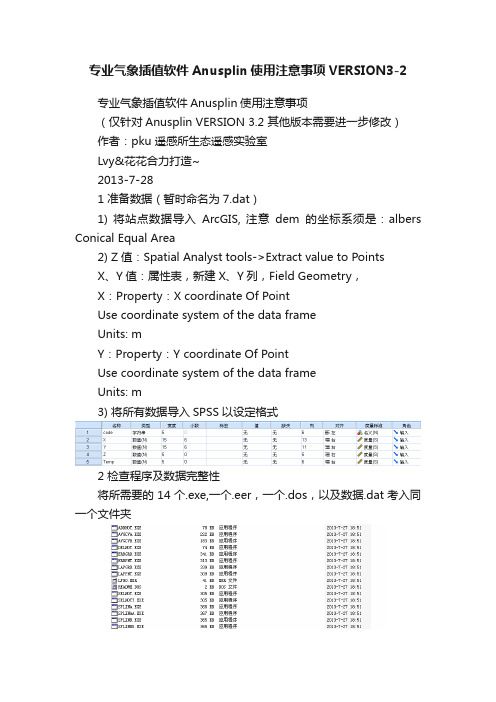
专业气象插值软件Anusplin使用注意事项VERSION3-2专业气象插值软件Anusplin使用注意事项(仅针对Anusplin VERSION 3.2 其他版本需要进一步修改)作者:pku 遥感所生态遥感实验室Lvy&花花合力打造~2013-7-281 准备数据(暂时命名为7.dat)1) 将站点数据导入ArcGIS, 注意dem的坐标系须是:albers Conical Equal Area2) Z值:Spatial Analyst tools->Extract value to PointsX、Y值:属性表,新建X、Y列,Field Geometry,X:Property:X coordinate Of PointUse coordinate system of the data frameUnits: mY:Property:Y coordinate Of PointUse coordinate system of the data frameUnits: m3) 将所有数据导入SPSS以设定格式2 检查程序及数据完整性将所需要的14个.exe,一个.eer,一个.dos,以及数据.dat考入同一个文件夹3 编写运行需要的cmd文件3.1 SPLINA.exe所需要的cmd文件a.cmd2 %自变量个数1 %因变量个数,这里只考虑高程,所以只有一个-989337.0 925663.0 0 1 %x的最小值、最大值范围、不转换、单位是m(注意起始坐标、分辨率、行列数要与DEM吻合)3551696.0 5187696.0 0 1%y的最小值、最大值范围、不转换、单位是m(注意起始坐标、分辨率、行列数要与DEM吻合)13 3549 0 1 %z的最小值、最大值范围、不转换、单位是m 3 %样条函数阶数1 %插值面个数17.dat %数据文件名5 %站点文字字节(a5,f15.6,f15.6,f5.0,f5.0)%数据格式7.res7.opt7.sur %表面文件,接下来要用7.lis7.cov注意:7.dat 存储时要写一行、空一行a.log:SPLINA VERSION 3.2 30/08/97COPYRIGHT AUSTRALIAN NATIONAL UNIVERSITYNUMBER OF INDEPENDENT SPLINE V ARIABLES (1 TO 10): 2 NUMBER OF INDEPENDENT COV ARIATES (0 TO 8):1INDEPENDENT V ARIABLE LIMITS AND TRANSFORMA TION CODE:0 NO TRANSFORMATION1 X/A2 X*A3 A*LOG(X + B)4 (X/B)**A5 A*EXP(X/B)6 A*TANH(X/B)LIMITS AND TRANSFORMATION CODE FOR V ARIABLE 1:-989337.00 925663.00 0LIMITS AND TRANSFORMATION CODE FOR V ARIABLE 2: 3551696.0 5187696.0 0LIMITS AND TRANSFORMATION CODE FOR V ARIABLE 3:13.000000 3549.0000 0ORDER OF SPLINE (AT LEAST 2):3NUMBER OF SURFACES (1 TO 12):1COMMON OPTIMIZATION DIRECTIVE FOR EACH SURFACE:(0 - NO, 1 - YES)OPTIMISATION DIRECTIVES:0 - FIXED RHO1 - MINIMIZE GCV2 - MINIMIZE TRUE MEAN SQUARE ERROR3 - FIXED SIGNALINPUT DIRECTIVE FOR SURFACE 1:1DA TA FILE NAME:7.datNO. OF CHARACTERS IN SITE NAME/NUMBER (0 TO 20):5DA TA FORMAT (SITE NAME, 3 INDEP V ARS, 1 SURFACES,REL V ARIANCE): (a5,f15.6,f15.6,f5.0,f5.0)OUTPUT LARGE RESIDUAL FILE NAME:7.resGETFILA - OUTPUT FILE ALREADY EXISTS3.2 编写运行LAPGRD.exe所需要的cmd文件b.cmd7.sur %表面文件,1 %插值表面7.dem %插值结果存储为DEM类型文件,可直接用arcgis打开2 %文件输出格式为ARC/INFO GRID1111-989337.0 925663.0 1000.0 %x的最小值、最大值范围、不转换、单位是m(注意看.sur)23551696.0 5187696.0 1000.0 %x的最小值、最大值范围、不转换、单位是m(注意看.sur)(100f10.0) %数据输出格式2 %协变量的格式为ARC/INFO GRIDdem1000.txt %用arcgis,将dem输出为ASCII格式-9999 % 空数据标识b.log:LAPGRD VERSION 3.2 30/08/97COPYRIGHT AUSTRALIAN NATIONAL UNIVERSITYSPLINE COEFFICIENTS FILE NAME:7.surSURFACE NUMBER ( 0 T0 1):1OUTPUT GRID FILE NAME:7.demMODE OF OUTPUT GRID (0,1,2 OR 3):0 - X,Y,Z FORMA T1 - GENERIC GRID BY ROWS2 - ARC/INFO GRID3 - IDRISI IMAGE2GRID V ALUE UNITS (0 UNDEF, 1 M, 2 FT, 3 KM, 4 MI, 5 DEG, 6 RAD): 1GRID POSITION UNITS (0 UNDEF, 1 M, 2 FT, 3 KM, 4 MI, 5 DEG, 6 RAD): 1CENTRING OPTION (0 - A T CORNERS, 1 - AT CENTRES):1INDEX OF FIRST GRID V ARIABLE (NORMALL Y 1):1LOWER LIMIT, UPPER LIMIT AND SPACING OF FIRST GRID V ARIABLE:-989337.00000000 925663.00000000 1000.0000INDEX OF SECOND GRID V ARIABLE (NORMALL Y 2):2LOWER LIMIT, UPPER LIMIT AND SPACING OF SECOND GRID V ARIABLE: 3551696.0000000 5187696.0000000 1000.0000 NUMBER OF COLUMNS = 1915NUMBER OF ROWS = 1636OUTPUT ARC/INFO GRID FORMAT (BLANK FOR BINARY):(100f10.0)MODE OF 3RD INDEPENDENT V ARIABLE (0,1,2 OR 3):0 - USER SUPPLIED CONSTANT1 - USER SUPPLIED GENERIC GRID2 - USER SUPPLIED ARC/INFO GRID3 - USER SUPPLIED IDRISI IMAGE2INPUT GRID FILE NAME:dem1000.txtSPECIAL VALUE OF OUTPUT GRID:-9999.000MINIMUM V ALUE OF OUTPUT GRID = -289.64MAXIMUM VALUE OF OUTPUT GRID = 270.37NUMBER OF GRID CELLS = 1639934PROGRAM LAPGRD VERSION 3.2 DATE 28/07/2013 TIME 20.39.404 运行对应的cmd文件4.1 打开cmd4.2 通过cd命令进入程序存储的文件夹4.3 运行对应的文件,通过查看生成的日志检查正确性。
直读光谱仪软件操作规程
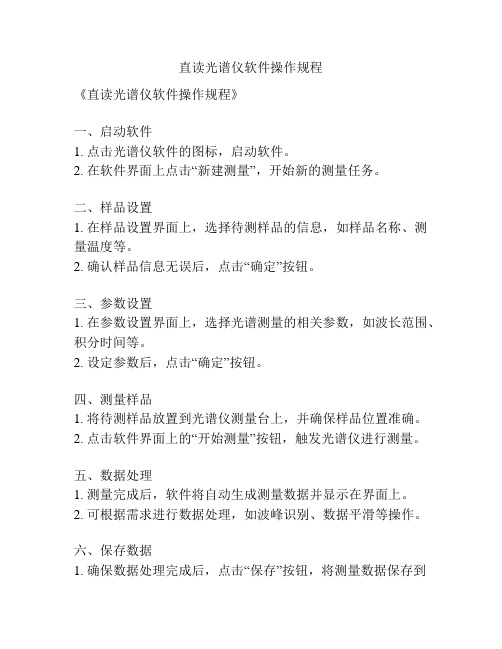
直读光谱仪软件操作规程
《直读光谱仪软件操作规程》
一、启动软件
1. 点击光谱仪软件的图标,启动软件。
2. 在软件界面上点击“新建测量”,开始新的测量任务。
二、样品设置
1. 在样品设置界面上,选择待测样品的信息,如样品名称、测量温度等。
2. 确认样品信息无误后,点击“确定”按钮。
三、参数设置
1. 在参数设置界面上,选择光谱测量的相关参数,如波长范围、积分时间等。
2. 设定参数后,点击“确定”按钮。
四、测量样品
1. 将待测样品放置到光谱仪测量台上,并确保样品位置准确。
2. 点击软件界面上的“开始测量”按钮,触发光谱仪进行测量。
五、数据处理
1. 测量完成后,软件将自动生成测量数据并显示在界面上。
2. 可根据需求进行数据处理,如波峰识别、数据平滑等操作。
六、保存数据
1. 确保数据处理完成后,点击“保存”按钮,将测量数据保存到
指定位置。
2. 可选择数据格式并填写相关信息后保存数据。
七、关闭软件
1. 测量完成后,点击软件界面上的“关闭软件”按钮,关闭光谱仪软件。
2. 确认是否保存数据并进行相关操作。
以上就是关于直读光谱仪软件操作规程的简要介绍,希望能对使用者有所帮助。
雷达软件操作说明
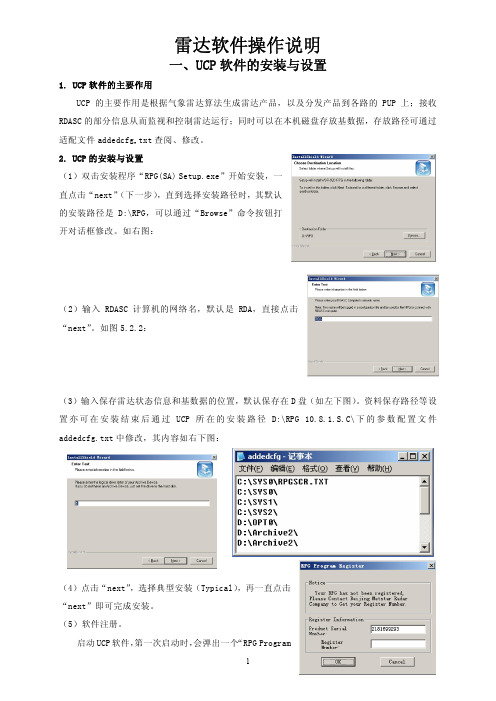
雷达软件操作说明一、UCP软件的安装与设置1. UCP软件的主要作用UCP的主要作用是根据气象雷达算法生成雷达产品,以及分发产品到各路的PUP上;接收RDASC的部分信息从而监视和控制雷达运行;同时可以在本机磁盘存放基数据,存放路径可通过适配文件addedcfg.txt查阅、修改。
2.UCP的安装与设置(1)双击安装程序“RPG(SA) Setup.exe”开始安装,一直点击“next”(下一步),直到选择安装路径时,其默认的安装路径是D:\RPG,可以通过“Browse”命令按钮打开对话框修改。
如右图:(2)输入RDASC计算机的网络名,默认是RDA,直接点击“next”。
如图5.2.2:(3)输入保存雷达状态信息和基数据的位置,默认保存在D盘(如左下图)。
资料保存路径等设置亦可在安装结束后通过UCP所在的安装路径D:\RPG 10.8.1.S.C\下的参数配置文件addedcfg.txt中修改,其内容如右下图:(4)点击“next”,选择典型安装(Typical),再一直点击“next”即可完成安装。
(5)软件注册。
启动UCP软件,第一次启动时,会弹出一个“RPG ProgramRegister”的注册框,打开注册软件“RpgReg.exe”,出现“RPG Register (Version 10)”。
如右图把“RPG Program Register”上面的“Product Serial Number”框内的数字2181699293复制并粘贴到“RPG Register(Version 10)”的“Serial Num”栏,尔后点击“Register”按钮,即可生成注册码。
如右图再把注册码复制、粘贴到RPG注册提示框“RPG Program Register”上,点击OK即可完成安装。
(6)设置通信配置文件C:\ WINNT\Nbcomm.iniUCP生成的雷达产品如何发送到PUP产品显示终端,是通过窄带通信配置文件Nbcomm.ini来控制,相应地PUP也有Nbcomm.ini配置文件,预报员通常是将RPG与PUP安装在同一台电脑,则需要将RPG和PUP的Nbcomm.ini配置文件设置为同一个文件,其通信配置内容如右图二、PUP软件的安装与设置1. PUP软件的主要作用PUP主要作用是从RPG获取、保存雷达产品和gif图,并实现多个功能供观测员对雷达产品进行操作,业务中通过三个辅助软件,将产品、gif图上传北京或者上网。
气象数据集说明文档.doc
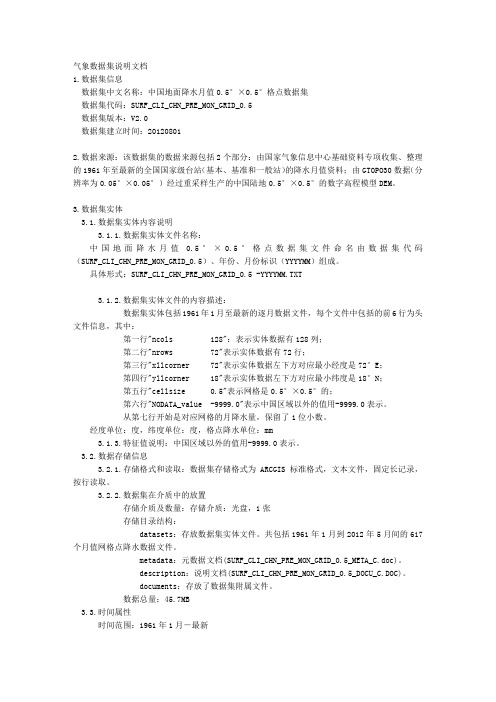
气象数据集说明文档1.数据集信息数据集中文名称:中国地面降水月值0.5°×0.5°格点数据集数据集代码:SURF_CLI_CHN_PRE_MON_GRID_0.5数据集版本:V2.0数据集建立时间:201208012.数据来源:该数据集的数据来源包括2个部分:由国家气象信息中心基础资料专项收集、整理的1961年至最新的全国国家级台站(基本、基准和一般站)的降水月值资料;由GTOPO30数据(分辨率为0.05°×0.05°)经过重采样生产的中国陆地0.5°×0.5°的数字高程模型DEM。
3.数据集实体3.1.数据集实体内容说明3.1.1.数据集实体文件名称:中国地面降水月值0.5°×0.5°格点数据集文件命名由数据集代码(SURF_CLI_CHN_PRE_MON_GRID_0.5)、年份、月份标识(YYYYMM)组成。
具体形式:SURF_CLI_CHN_PRE_MON_GRID_0.5 -YYYYMM.TXT3.1.2.数据集实体文件的内容描述:数据集实体包括1961年1月至最新的逐月数据文件,每个文件中包括的前6行为头文件信息,其中:第一行"ncols 128":表示实体数据有128列;第二行"nrows 72"表示实体数据有72行;第三行"xllcorner 72"表示实体数据左下方对应最小经度是72°E;第四行"yllcorner 18"表示实体数据左下方对应最小纬度是18°N;第五行"cellsize 0.5"表示网格是0.5°×0.5°的;第六行"NODATA_value -9999.0"表示中国区域以外的值用-9999.0表示。
(word完整版)气象多普勒雷达CINRAD PUP 操作手册
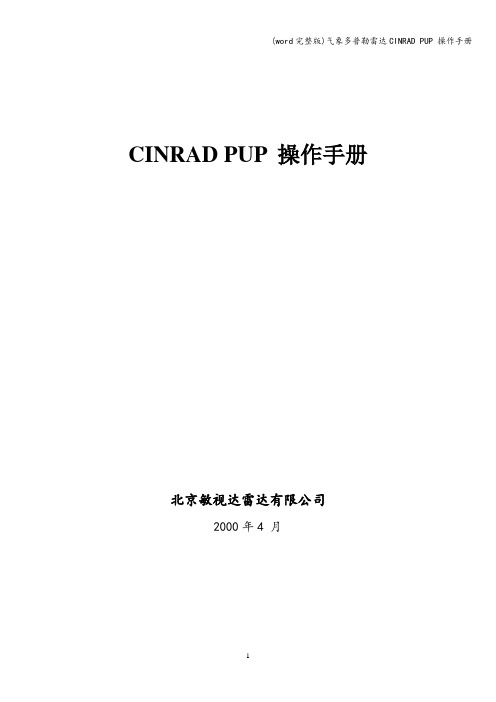
CINRAD PUP 操作手册北京敏视达雷达有限公司2000年4 月目录第一章概述 (4)1。
1 CINRAD PUP的定义 (4)1.2 CINRAD PUP的功能 (4)1.3 CINRAD PUP的操作主界面 (4)1.3。
1 视窗 (4)1.3。
2 菜单 (7)1.3.3 工具栏 (9)1.3.4 状态栏 (10)第二章产品的请求和控制 (11)2.1 产品请求 (11)2.1。
1 一次性产品请求 (One time product) (11)2。
1。
2 日常产品集请求( Routine product set ) (13)2。
1.3 天气警报请求( Alert ) (14)2。
2 产品接收 (15)2.3 产品队列 (15)2.4 产品保存 (16)2.5 产品分发 (16)第三章参数定义和说明 (19)3.1参数定义及说明 (19)3.2 弱回波区(WER)产品仰角切面 (24)第四章产品显示和图象控制 (25)4。
1产品显示 (25)4。
1.1检索产品 (25)4。
1。
2队列产品 (27)4.1.3用户产品集 (28)4.1。
4重显产品 (29)4.1.5自动显示产品 (29)4。
2动画显示 (31)4。
3放大显示和重置中心 (33)4.4区分数据级 (34)4.4.1 过滤功能 (34)4。
4.2 合并功能 (35)4.4.3 闪烁功能 (35)4。
4。
4 图象灰化功能 (35)4.4.5 颜色恢复功能 (35)4.5迭加显示 (35)4。
6光标位置 (37)4。
7光标连接 (37)4.8地图 (38)4。
9产品打印 (39)4。
10保存图象 (40)4.11隐藏产品 (40)第五章 CINRAD PUP 控制 (41)5.1连接 (41)5。
2断接 (41)5.3重新启动 (41)5.4关机 (41)第六章雷达状态和警报 (42)6.1雷达系统状态监测 (42)6.2通讯状态监测 (44)6.3性能监测 (44)6.4RPG可用产品 (44)6.5天气警报 (45)第七章编辑功能 (46)7。
Anusplin使用方法(以降水数据为例)
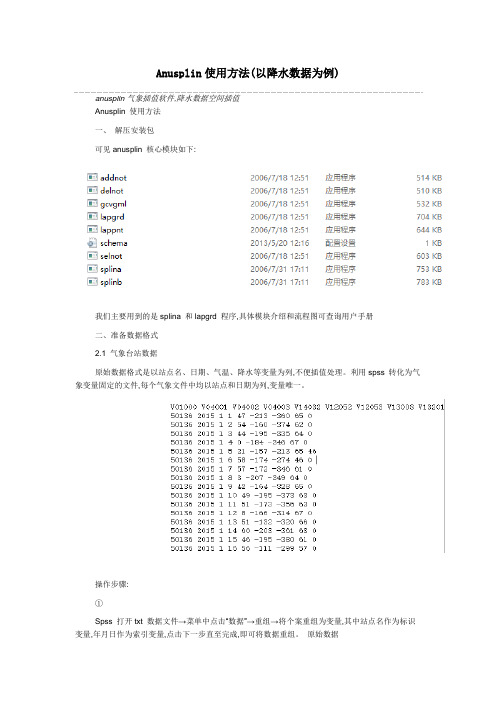
Anusplin使用方法(以降水数据为例)anusplin气象插值软件,降水数据空间插值Anusplin 使用方法一、解压安装包可见anusplin 核心模块如下:我们主要用到的是splina 和lapgrd 程序,具体模块介绍和流程图可查询用户手册二、准备数据格式2.1 气象台站数据原始数据格式是以站点名、日期、气温、降水等变量为列,不便插值处理。
利用spss 转化为气象变量固定的文件,每个气象文件中均以站点和日期为列,变量唯一。
操作步骤:①Spss 打开txt 数据文件→菜单中点击“数据”→重组→将个案重组为变量,其中站点名作为标识变量,年月日作为索引变量,点击下一步直至完成,即可将数据重组。
原始数据整理数据注:数据不含表头,从第一行起就必须与下面的splina cmd 文件中的format 吻合②Spss打开txt站点信息文件(包含站点经纬度和高程)→在步骤①中的数据文件界面,菜单中点击“数据”→合并文件、添加变量→选择刚刚打开的站点信息文件→勾选匹配关键变量的个案,将站点名作为关键变量,活动集为基于变量的表,确定。
即可完成按照站点名进行站点信息的匹配和添加。
③将已包含了经纬高程信息的站点数据另存为固定的ASCII格式.dat,注意不是制表符分隔的.dat。
可供splina读取。
2.2 DEM数据下载STRM90m分辨率的原始高程数据(未经投影),在ArcGIS中对DEM文件进行镶嵌、投影(根据研究情况与其他数据统一投影即可)、重采样,最终利用toolbox中Conversion工具→From Raster to ASCII,转化为txt文本文件,可供lapgrd读取。
三、编写命令行3.1 Splina cmd在写字板中编辑,另存为.cmd后缀即可,以下是文件和说明:输出表面名要插数据的单位(由于是降水数据已处理为m,选择1)独立变量个数3(经度、纬度、高程)协变量个数0表面样条变量个数表面协变量个数经度的左右极限、是否转换(0-不转换)、单位(1-m)纬度的左右极限、是否转换(0-不转换)、单位(1-m)高程的上下限、是否转换(1-转换方式为x/a)、单位(1-m)转换系数a= 1000独立变量转换(2-将所有表面值调整为原来的平方根)样条次数(2次样条)输出表面个数,365个0-为每个表面采用同样权重1-优化参数,通常为1平滑参数选择方法(1-GCV法)输入数据文件.dat站点个数,设置得大一些站点标识符个数,5个字符输入数据格式,与spss中数据宽度和小数位一致。
anusplin软件操作说明及气象数据处理
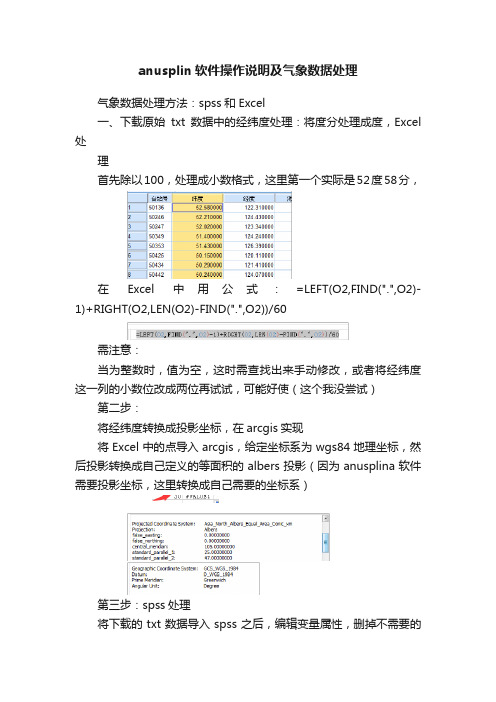
anusplin软件操作说明及气象数据处理气象数据处理方法:spss和Excel一、下载原始txt数据中的经纬度处理:将度分处理成度,Excel 处理首先除以100,处理成小数格式,这里第一个实际是52度58分,在Excel中用公式:=LEFT(O2,FIND(".",O2)-1)+RIGHT(O2,LEN(O2)-FIND(".",O2))/60需注意:当为整数时,值为空,这时需查找出来手动修改,或者将经纬度这一列的小数位改成两位再试试,可能好使(这个我没尝试)第二步:将经纬度转换成投影坐标,在arcgis实现将Excel中的点导入arcgis,给定坐标系为wgs84地理坐标,然后投影转换成自己定义的等面积的albers投影(因为anusplina软件需要投影坐标,这里转换成自己需要的坐标系)第三步:spss处理将下载的txt数据导入spss之后,编辑变量属性,删掉不需要的列,然后将最后需要的那些变量进行数据重组本实验下载的数据是日均温数据,全国800+个站点2012年366天的数据。
相当于有800+ * 366行数据1.变量变量属性:变量属性这里的设置决定了在SPLINA这个模块中输入数据的格式,本实验spss处理的气象数据的格式统一用这个:(A5,2F18.6,F8.2,F8.2),一共5列。
即:台站号,字符串,5位;经纬度:都是浮点型,18位,6个小数位海拔:浮点型,8位,2个小数位日均温:浮点型,8位,2个小数位2.数据重组,将个案重组成变量:后几步都默认就行:重组之后结果:变成了800+行,370列,就相当于数据变成了:行代表每个站点,列是代表每一天的数据。
3. 因为anusplin这个软件需要的是投影坐标,在重组完的基础上,将经纬度这两列替换成投影之后的经纬度。
方法1:直接复制粘贴即可方法二:用合并文件,添加变量功能运行结果:下面说明:本实验中站点59981的位置在南沙那边,不在现有的DEM范围内,固可以删掉这个点不用。
和乌林哈(Andurinha)——光谱数据处理工具包说明书
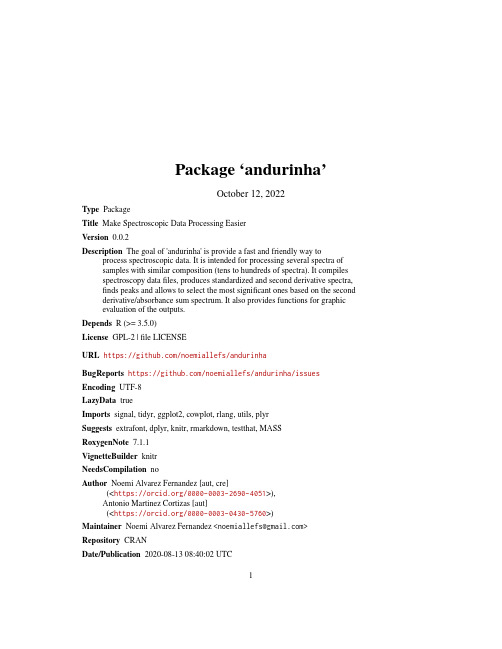
Package‘andurinha’October12,2022Type PackageTitle Make Spectroscopic Data Processing EasierVersion0.0.2Description The goal of'andurinha'is provide a fast and friendly way to process spectroscopic data.It is intended for processing several spectra ofsamples with similar composition(tens to hundreds of spectra).It compilesspectroscopy datafiles,produces standardized and second derivative spectra,finds peaks and allows to select the most significant ones based on the second derivative/absorbance sum spectrum.It also provides functions for graphicevaluation of the outputs.Depends R(>=3.5.0)License GPL-2|file LICENSEURL https:///noemiallefs/andurinhaBugReports https:///noemiallefs/andurinha/issues Encoding UTF-8LazyData trueImports signal,tidyr,ggplot2,cowplot,rlang,utils,plyrSuggests extrafont,dplyr,knitr,rmarkdown,testthat,MASSRoxygenNote7.1.1VignetteBuilder knitrNeedsCompilation noAuthor Noemi Alvarez Fernandez[aut,cre](<https:///0000-0003-2690-4051>),Antonio Martinez Cortizas[aut](<https:///0000-0003-0430-5760>)Maintainer Noemi Alvarez Fernandez<*********************>Repository CRANDate/Publication2020-08-1308:40:02UTC12andurinhaData R topics documented:andurinha (2)andurinhaData (2)findPeaks (3)gOverview (4)importSpectra (5)plotPeaks (6)Index8 andurinha andurinha:Tools to make spectroscopic data processing easierDescriptionThis package contains a set of functions that makes spectroscopic data processing easier and faster.It is intended for processing several spectra(tens to hundreds)of samples with similar composi-tion.It compiles spectroscopy datafiles,produces standardised and second derivative spectra,finds peaks and allows to select the most significant ones based on the second derivative/absorbance sum spectrum.It also provides functions for graphic evaluation of the outputs.andurinha functions1.importSpectra:in case you have your spectra in separatedfiles(.csv)this function importsand bind them in a single data frame.2.findPeaks:finds peaks and allows to select the most relevant based on the second derivativesum spectrum.erview:generates a graphic overview of the spectroscopic data.4.plotPeaks:makes a graphic representation of the peaks over the second derivative/absorbancesum spectrum.andurinhaData Andurinha data setDescriptionA collection of FTIR-ATR mid-infrared spectra of peat samples with increasing degree of peathumification.UsageandurinhaDatafindPeaks3FormatA data frame with1736observations of3peat samples.•WN:wave numbers of the spectra.•A-C:absorbances of a FTIR spectra of three peat samples.SourceEcoPast research group,Universidade de Santiago de Compostela(Spain)https://ecopast.es See AlsoimportSpectra,findPeaks,plotPeaks and gOverviewfindPeaksfindPeaksDescriptionThis functionfinds peaks and allows to the most relevant based on the second derivative/absorbance sum spectrum.UsagefindPeaks(data,resolution=4,minAbs=0.1,cutOff=NULL,scale=TRUE,ndd=TRUE)Argumentsdata A data frame object,which contains in thefirst column the wave numbers and in the following columns the samples absorbances.resolution The equipment measurement resolution;by default4cm-1.minAbs The cut off value to check spectra quality;by default0.1.cutOff The second derivative/absorbance sum spectrum cut off to reduce the raw peaks table;by default NULL.scale By default(TRUE)the data is scaled by e FALSE in case you do not want to scale it.ndd By default(TRUE)the peaks are searched based on the second derivative sum e FALSE in case you want to search them based on the absorbancesum spectrum.4gOverview ValueA list with a collection of data frames which contains:1.dataZ:the standardised data by Z-scores.2.secondDerivative:the second derivative values of the data.3.sumSpectrum_peaksTable:the peaks wave numbers and their second derivative/absorbancesum spectrum values.4.peaksTable:the selected peaks wave numbers and their absorbance for each spectrum.See AlsoimportSpectra,gOverview and plotPeaksExamples#Find Peaks based on the absorbance sum spectrumfp.abs<-findPeaks(andurinhaData,ndd=FALSE)#See the peaks table of the absorbance sum spectrumfp.abs$sumSpectrum_peaksTable#Find Peaks based on the second derivative sum spectrumfp.ndd<-findPeaks(andurinhaData)#See the peaks table of the second derivative sum spectrumfp.ndd$sumSpectrum_peaksTable#Select a cutOff to reduce the number of peaks in the table#(i.e.select the most relevant)#fp.ndd$sumSpectrum_peaksTable%>%#arrange(desc(sumSpectrum))#Run findPeaks()with the new cutOfffp.ndd2<-findPeaks(andurinhaData,cutOff=0.25)gOverview gOverviewDescriptionThis function generates a graphic overview of the spectroscopic data.UsagegOverview(data_abs,data_ndd,fontFamily=NULL)importSpectra5 Argumentsdata_abs A data frame,which contains in thefirst column the wave numbers and in the following columns the samples absorbances.data_ndd A data frame,which contains in thefirst column the wave numbers and in the following columns the samples second derivative values.fontFamily The desired graphic font family.ValueIf data_ndd is provided:It returns a grid with three plots:•The ensemble of all samples spectra.•The ensemble of the second derivative spectra of all samples.•The average and standard deviation spectra.If data_ndd is omitted:It returns a grid with two plots:•The ensemble of all samples spectra.•The average and standard deviation spectra.See AlsoimportSpectra,findPeaks and plotPeaksExamples#Grapic overview of your raw datagOverview(andurinhaData)#Graphic overview of your processed data by findPeaks()fp<-findPeaks(andurinhaData)gOverview(fp$dataZ,fp$secondDerivative)importSpectra importSpectraDescriptionIn case you have your spectra in separatedfiles(.csv)this function imports and binds them in a single data frame.Thefiles directory must contain only the samplesfiles.UsageimportSpectra(path,sep=";")Argumentspath A character vector with the full path to the data directory;by default corresponds to the working directory,getwd.sep Thefield separator character;by default sep=";".ValueA data frame with the structure:•First column(WN):wave numbers of the spectra.•1-n:samples spectra(the column names correspond to thefiles names).See AlsofindPeaks,gOverview and plotPeaksExamples#Create an empty directory#Now create some spectra separate filesA<-andurinhaData[,1:2]B<-andurinhaData[,c(1,3)]C<-andurinhaData[,c(1,4)]MASS::write.matrix(A,file=tempfile(pattern="A.csv"),sep=";")MASS::write.matrix(A,file=tempfile(pattern="B.csv"),sep=";")MASS::write.matrix(A,file=tempfile(pattern="C.csv"),sep=";")#TryimportSpectra(path=paste0(tempdir(),"/"),";")plotPeaks plotPeaksDescriptionThis function makes a graphic representation of the peaks over the second derivative and/or ab-sorbance sum spectra.UsageplotPeaks(peaksWN,data_abs,data_ndd,fontFamily=NULL)ArgumentspeaksWN A vector with the peaks wave numbers.data_abs A data frame,which contains in thefirst column the wave numbers and in the following columns the samples absorbances.data_ndd A data frame,which contains in thefirst column the wave numbers and in the following columns the samples second derivative values.fontFamily The desired graphic font family.See AlsoimportSpectra,findPeaks and gOverviewExamples#Plot the peaks found by findPeaks()#1.Based on absorbance sum spectrumfp.abs<-findPeaks(andurinhaData,ndd=FALSE)plotPeaks(fp.abs[[3]]$WN,fp.abs$dataZ)#2.Based on second derivative spectrumfp.ndd<-findPeaks(andurinhaData,cutOff=0.25)plotPeaks(fp.ndd[[4]]$WN,fp.ndd$dataZ,fp.ndd$secondDerivative)Index∗datasetsandurinhaData,2andurinha,2andurinhaData,2findPeaks,2,3,3,5–7getwd,6gOverview,2–4,4,6,7importSpectra,2–5,5,7plotPeaks,2–6,68。
专业气候数据空间插值软件Anusplin简介

一、基本原理
2、局部薄盘光滑样条的理论统计模型公式:
z i f ( xi ) b y i ei
T
( i 1,..., N )
Z ( x i ) :是要估算关于xi的未知光滑函数,xi是独立变量。
y i :为p维独立协变量,b为yi的p维系数
ei
:随机误差
上式中:函数f和系数b通过最小二乘估计来 确定:
注:以上经纬度数据为ALBERS投影,单位为米
四、Anusplin模型选择
• Anusplin在日志文件中提供了一系列用于判 断误差来源和插值质量的统计参数。包括: • 有效数量估计Signal(信号自由度)、剩余自 由度Error、光滑参数RHO、GCV、期望真 实均方误差MSE、最大似然法误差GML、 均方残差MSR、方差估计VAR及其平方根。 由这些来选择最佳模型。
• 仓促做出的总结非常粗糙,我会在接下来 的时间里继续修改增加内容! • To be continued...
i 1
N
zi f ( xi ) b yi J m ( f ) wi
T
2
其中Jm(f)是函数f(xi)的粗糙度测度函数,定义为函数f的m 阶偏导(称为样条次数,也叫粗糙次数)。 ρ是正的光滑参数,在数据保真度与曲面的粗糙度之间起 平衡作用,在Anusplin中通常用广义交叉验证GCV的最小 化以及最大似然法GML的最小化来确定
四、Anusplin模型选择
因此:最佳模型判断标准:
• (1)GCV或GML最小、 • (2)信噪比SNR(信号自由度与剩余自由 度之比)最小、 • (3)信号自由度小于站点的一半、 • (4)模型成功率判断中无*表示。
五、Anusplin应用示例
SoundPLAN软件介绍

适用标准
工业噪声 Austria ÖAL 28 CONCAWE The propagation of noise from petroleum and petrochemical complexes to neighboring communities Germany VDI 2714/ VDI 2720 ISO ISO 9613 Part 1,2 Scandinavia General prediction method for industrial plants NORD 2000
• 目前SoundPLAN的销售已经超过42个国家,有3800多个用户,已经 成为噪声评估界使用最广泛的软件。
北京声望声电技术有限公司 5
应用范围
SoundPLAN是独一无二的进行外部噪声计算、建筑物透 声计算、环境声传播计算、互动的噪声控制优化设计的集 成软件。包括:
道路,铁路,飞机交通规划
降噪方案优化 石油化工厂,炼铁厂,发电站,采矿厂,制造厂等的 项目 根据噪声限值的规划 OSHA(职业安全与卫生条例(美))标准的鉴定, 社区噪声控制,工人工作环境噪声控制等
Aircraft Noise Propagation 3-D Graphics 3-D Graphics Animation
北京声望声电技术有限公司 20
Setup Modules in SoundPLAN
图形模块
Grid Noise Map(GNM) GNM-Evaluation Grid Cross Section Map 噪声分布图生成模块,计算网格上点的噪声级 图形评估,考察计算结果与标准差异,图形显 示 横截面噪声分布计算模块 建筑物正面噪声计算模块 图形工具,自定义图标
基于ANUSPLIN软件的逐日气象要素插值方法应用与评估

21 1 ANUSPL I N 插值简介 ANUSPL I N 软件包是使用薄盘 平滑样条方法对 多变量数据进行内插的工具。最早的薄盘 ( 以前称 拉普拉斯算子 ) 平滑样条表面拟合技术在 1979 年由 W ahba 提 出, 由 Bates 和 W ahba 、 E lden、 H utch in son 、 H u tch in son 和 de H oog 拓 展到 更多 的数 据集 , 而 由 Bates等扩展到局部样条。除独立样条变量外 , 它允 许引入参数线性子模型 ( 或协变量 ) 。在没有独立样 条变量的情况 (软件目前不允许 ) 下, 这个模型则变 成简单的多变量线性回归了。 薄盘光滑样条实际上可被视作标准多变量线性 回归的归纳或一般化, 只是在里面 参数模型被合适 的光滑非参数函数代替。拟合函数的光滑程度 ( 或 反之 , 复杂性 ) 常 常通过广 义交叉验 证 ( Generalized C ross Va lidat io n , 简称 GCV ) 得出的 拟合表面预测误 差自动决定。 W ahba 对薄盘光滑样条技术及其扩展给出了较 为全面的介绍。 H utchin son 对它的 基础理论和在月 均气候要素的空 间内插应用作 了回顾。 H utchinson 和 H uch in son Gessler对其算法和相关统计分析以及 和克 吕 格 法 的 比 较 等 进 行 了 更 为 全 面 的 讨 论。 H u tch in son 和 P rice 等之后又将该模型应用到年、 月、 日降水数据的内插。 ANUSPL I N 可以同时处理几个表面 , 因此在进行 气候 要 素 数 据 内 插 的 批 处 理 中 显 得 更 为 方 便。 ANUSPL I N 支持输入数据的多种格式变换, 提供复杂 的统计分析、 透明的数据诊断过程 和栅格化的拟合 曲面以及标准误差曲面输出, 因此 目前已被广泛使 用。 21 2 局部薄盘光滑样条空间插值方法 局部薄盘光滑样条法是对薄盘光滑样条原型的 扩展 , 它除普通的样条自变量外允 许引入线性协变 量子模型 , 如温度和海拔之间以及 降水和海岸线的 相关关系。局 部薄 盘光滑 样条 的理 论统 计模型 表 述: Z i = f ( xi ) + b yi + ei
ASAP软件使用说明
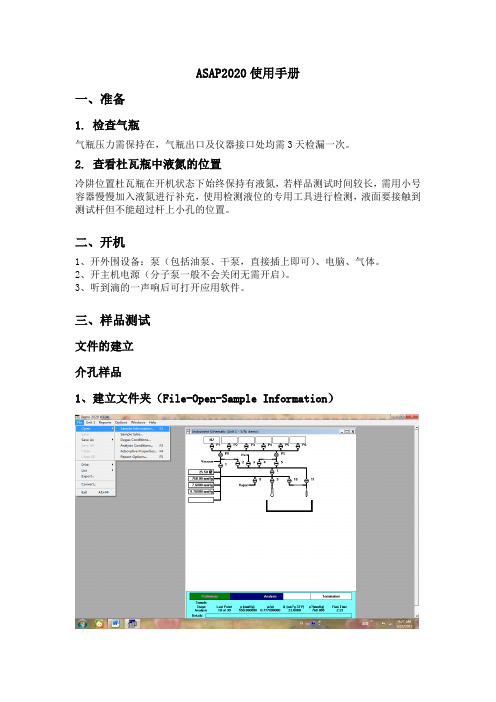
ASAP2020使用手册一、准备1. 检查气瓶气瓶压力需保持在,气瓶出口及仪器接口处均需3天检漏一次。
2. 查看杜瓦瓶中液氮的位置冷阱位置杜瓦瓶在开机状态下始终保持有液氮,若样品测试时间较长,需用小号容器慢慢加入液氮进行补充,使用检测液位的专用工具进行检测,液面要接触到测试杆但不能超过杆上小孔的位置。
二、开机1、开外围设备:泵(包括油泵、干泵,直接插上即可)、电脑、气体。
2、开主机电源(分子泵一般不会关闭无需开启)。
3、听到滴的一声响后可打开应用软件。
三、样品测试文件的建立介孔样品1、建立文件夹(File-Open-Sample Information)File name不可过长,注意文件夹保存的路径。
若没有弹出上述对话框,则打开的是已有的文件。
2、样品文件参数的设置从左至右依次进行即可(1)一般情况下只需更改样品名称即可操作者样品来源样品质量,注意此处的样品质量为样品脱完气后样品的质量,暂时选择默认值即可,待脱气完成后再进行更改。
通过此键可调用已建立好的方法。
(2)主要注意右侧选项等温夹套填充棒样品塞,等温夹套和样品塞为必用,填充棒是在测量比表面积较小的样品时用以减小实体积用的。
(3)升温速率,目标温度,目标温度不宜过高,一般要低于右侧的Hold temp,防止水分蒸发过快,撑坏样品的孔结构,我们一般选用90℃。
此处表示当压力达到7 mmHg时进行快抽,达到500时进行计时,计时40 min后进行加热。
此处温度与时间根据具体样品进行设定,注意不能超过样品所能承受的最高温度,如我们的ZIF-8材料所用条件为120℃,720 min。
(4)插入介孔的测试范围~(吸附过程)之间选取点,~(脱附过程)点数可以由客户需要进行选点。
然后根据需要选择分析选项。
总孔体积选择压力最大处,BET的选点范围为,BJH的选取分为吸附阶段和脱附阶段均全选,t-plot的选点范围为,DFT的选取范围为吸附过程。
此处不用修改自由空间选择测量选择1进气量不做修改介孔为10 s。
ANUSPLIN详细使用说明
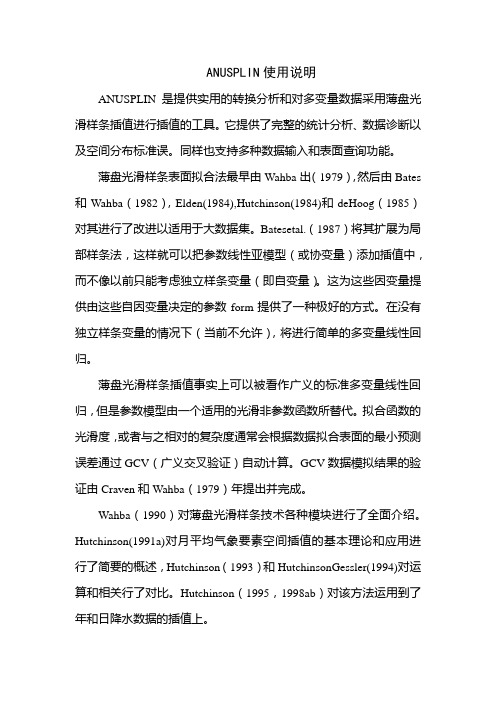
ANUSPLIN使用说明ANUSPLIN是提供实用的转换分析和对多变量数据采用薄盘光滑样条插值进行插值的工具。
它提供了完整的统计分析、数据诊断以及空间分布标准误。
同样也支持多种数据输入和表面查询功能。
薄盘光滑样条表面拟合法最早由Wahba出(1979),然后由Bates 和Wahba(1982),Elden(1984),Hutchinson(1984)和deHoog(1985)对其进行了改进以适用于大数据集。
Batesetal.(1987)将其扩展为局部样条法,这样就可以把参数线性亚模型(或协变量)添加插值中,而不像以前只能考虑独立样条变量(即自变量)。
这为这些因变量提供由这些自因变量决定的参数form提供了一种极好的方式。
在没有独立样条变量的情况下(当前不允许),将进行简单的多变量线性回归。
薄盘光滑样条插值事实上可以被看作广义的标准多变量线性回归,但是参数模型由一个适用的光滑非参数函数所替代。
拟合函数的光滑度,或者与之相对的复杂度通常会根据数据拟合表面的最小预测误差通过GCV(广义交叉验证)自动计算。
GCV数据模拟结果的验证由Craven和Wahba(1979)年提出并完成。
Wahba(1990)对薄盘光滑样条技术各种模块进行了全面介绍。
Hutchinson(1991a)对月平均气象要素空间插值的基本理论和应用进行了简要的概述,Hutchinson(1993)和HutchinsonGessler(1994)对运算和相关行了对比。
Hutchinson(1995,1998ab)对该方法运用到了年和日降水数据的插值上。
同时模拟多个表面非常方便,尤其是对气象数据而言。
ANUSPLIN在允许任意多的这样的表面和“表面独立变量”,以便独立变量在各表面间做系统地改变。
ANUSPLIN允许系统查询这些表面及其标准误,点文件或者grid文件都行。
ANUSPLIN同样允许对独立变量和依从变量进行转换。
华中农业大学国家211工程大学华中农业大学国家211工程大学下边将对ANUSPLIN个组件进行简要概述。
- 1、下载文档前请自行甄别文档内容的完整性,平台不提供额外的编辑、内容补充、找答案等附加服务。
- 2、"仅部分预览"的文档,不可在线预览部分如存在完整性等问题,可反馈申请退款(可完整预览的文档不适用该条件!)。
- 3、如文档侵犯您的权益,请联系客服反馈,我们会尽快为您处理(人工客服工作时间:9:00-18:30)。
气象数据处理方法:spss和Excel
一、下载原始txt数据中的经纬度处理:将度分处理成度,Excel处
理
首先除以100,处理成小数格式,这里第一个实际是52度58分,
在Excel中用公式:=LEFT(O2,FIND(".",O2)-1)+RIGHT(O2,LEN(O2)-FIND(".",O2))/60
需注意:
当为整数时,值为空,这时需查找出来手动修改,或者将经纬度这一列的小数位改成两位再试试,可能好使(这个我没尝试)
第二步:
将经纬度转换成投影坐标,在arcgis实现
将Excel中的点导入arcgis,给定坐标系为wgs84地理坐标,然后投影转换成自己定义的等面积的albers投影(因为anusplina软件需要投影坐标,这里转换成自己需要的坐标系)
第三步:spss处理
将下载的txt数据导入spss之后,编辑变量属性,删掉不需要的列,然后将最后需要的那些变量进行数据重组
本实验下载的数据是日均温数据,全国800+个站点2012年366天的数据。
相当于有800+ * 366行数据
1.变量
变量属性:变量属性这里的设置决定了在SPLINA这个模块中输入数据的格式,本实验spss处理的气象数据的格式统一用这个:(A5,2F18.6,F8.2,F8.2),一共5列。
即:台站号,字符串,5位;
经纬度:都是浮点型,18位,6个小数位海拔:浮点型,8位,2个小数位
日均温:浮点型,8位,2个小数位
2.数据重组,将个案重组成变量:
后几步都默认就行:
重组之后结果:变成了800+行,370列,就相当于数据变成了:行代表每个站点,列是代表每一天的数据。
3. 因为anusplin这个软件需要的是投影坐标,在重组完的基础上,将经纬度这两列替换成投影之后的经纬度。
方法1:直接复制粘贴即可
方法二:用合并文件,添加变量功能
运行结果:
下面说明:
本实验中站点59981的位置在南沙那边,不在现有的DEM范围内,固可以删掉这个点不
用。
如果在arcgis中插值,删掉这个点
如果在anusplin中,可以通过设置XY范围自动舍去这个点,固可以不删
此处统一将这个点删掉.
所以一共838个站点
变量属性:变量属性这里的设置决定了在SPLINA这个模块中输入数据的格式,本实验spss处理的气象数据的格式统一用这个:(A5,2F18.6,F8.2,F8.2),一共5列。
即:台站号,字符串,5位;
经纬度:都是浮点型,18位,6个小数位
海拔:浮点型,8位,2个小数位
日均温:浮点型,8位,2个小数位
4. 最后:保存成固定ASCII格式
保存成这种格式之后就可以被anusplin软件读取了。
总结:anusplin软件设置的一个易错点:设置xy范围中,splina的范围要比第二步lapgrd中dem的范围大~和dem一样或者比DEM小都会出错
一、软件xy设置,以后可用这个范围(全国的):
第一步- splina 3054296.000 2595703.750
945413.000 6945413.750
或者:-3054296.5 2594703.5
860413.10475162 6945413.10475162
海拔:-400到9000
第二步lapgrd:-2954296.500 2494703.500
960413.10475162 6845413.10475162
二、本实验spss处理的气象数据的格式统一用这个:
(A5,2F18.6,F8.2,F8.2)
4.37版本的软件中SPLINA的操作
1.界面介绍
2.运行输出
运行完之后会出现很多文件:
三、4.2版本的软件中Cmd界面中输入命令:
1.程序和数据介绍
2.运行过程
然后出现如下DOS界面:
然后在这个界面下输入语句
3.本实验中输入如下:
1.h:
2.cd h:\anusplin\run(定位到本机存放cmd,exe和数据的位置,cmd,exe和数据
要放在同一个文件夹下)
pgrd<lapgrd.cmd>tem+名字+.log
4.解释lapgrd<lapgrd.cmd>tem+名字+.log 这一句中:
lapgrd指调用这个模块
< lapgrd.cmd >,括号里边是自己建的.Cmd的名字,如tem.cmd,那么这里就写tem.cmd,本实验中是lapgrd.cmd
Dos界面中08011.log,是输出的日志文件的名字,这里边的“名字”自己设置,是用来指定输出日志文件的名字,无影响。
